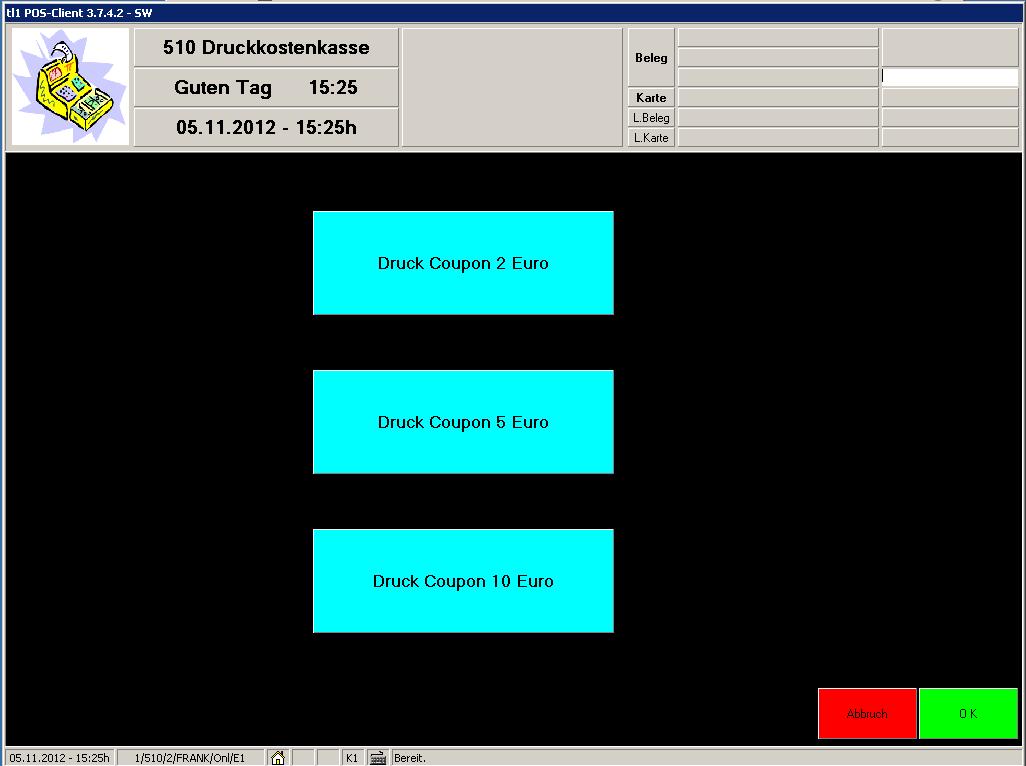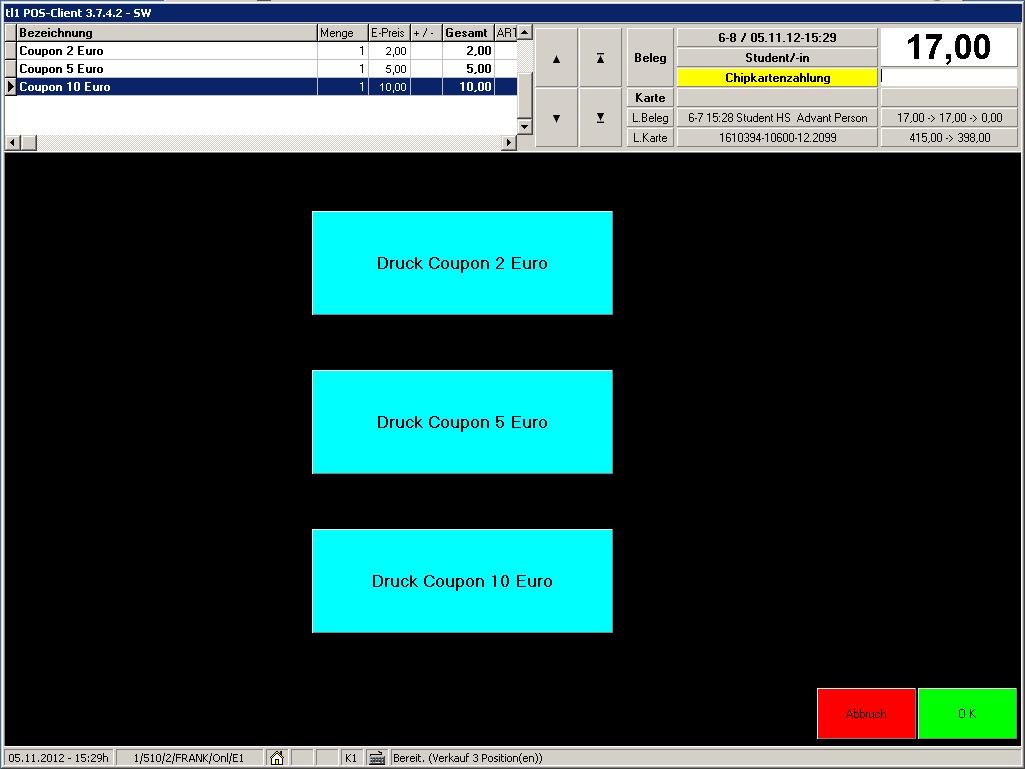Metainformationen zur Seite
- Deutsch
- English
Inhaltsverzeichnis
Hinweise zur Druckkostenabrechnung
Alle Drucker heißen HSR_Drucker_XXX (z. B. HSR_Drucker_089) und alle Plotter HSR_Plotter_XXX, wobei ein X für eine Zahl von 0-9 steht. Damit der Drucker/Plotter gefunden werden kann, sind Labels an den Geräten angebracht.
Wie wird Geld auf das neue Druckkostenkonto geladen:
Auf den Validierern, die zur Verlängerung der Studentenausweise genutzt werden, ist eine Kassensoftware installiert, mit der Geld auf das neue Druckkostenkonto geladen werden kann.
Dazu wird wie folgt vorgegangen: .
1. Berühren Sie den Validiererbildschirm, um die Kassensoftware in den Vordergrund zu bringen.
.
.
2. Wählen Sie den Betrag aus, den Sie aufbuchen wollen. Dazu tippen Sie auf den gewünschten Geldbetrag, bei mehrmaligem Drücken addieren sich die Beträge:
Jetzt werden die gewählten Beträge oben links im Fenster angezeigt:
.
.
3. Halten Sie Ihre Mensa/HSR-Karte an den Leser vorne auf dem Terminal und tippen Sie auf den grünen „OK“-Button. Wenn die Anzeige wieder wie im ersten Bild ist, wurde der Betrag abgebucht. Falls Ihr Guthaben nicht ausreicht, können Sie Beträge mit dem roten „Abbrechen“-Button wieder stornieren.
.
Welches ist der richtige Leser?
An den Validierern befinden sich zwei Kartenleser:
Leser an der Frontseite: Hier wird die Karte aufgelegt, um die Bezahlfunktion zu benutzen
Kartenschlitz an der Seite: Hier wird die Validierfunktion des Terminals benutzt
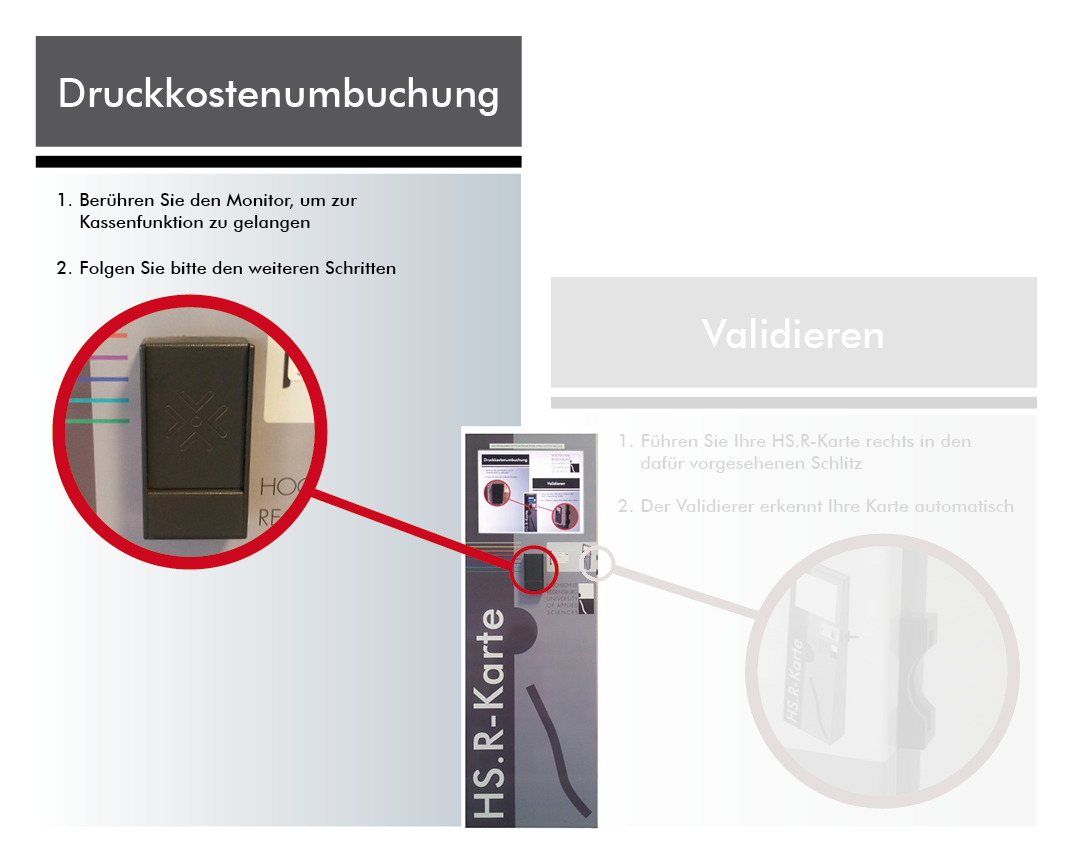
.
Wo kann ich meinen Kontostand ansehen:
Um den Kontostand im neuen System anzusehen, gibt es zwei Möglichkeiten: An jedem CIP Pool Rechner wird der „Papercut Client“ installiert, welcher immer den aktuellen Kontostand anzeigt Außerdem kann auf der Seite https://papercut.hs-regensburg.de:9192/user der aktuelle Kontostand angesehen werden.
.
Wer hilft mir, wenn ich Probleme habe, die mit der Druckkostenabrechnung zusammen hängen:
Hilfe gibt es am Infostand (Seybothstrasse) oder bei den CIP-Pool-Betreuern.